Шаг №1 Сброс настроек
Выполните сброс роутера к заводским настройкам. Для этого с обратной стороны роутера зажмите кнопку Reset на 10 секунд, затем отпустите. Роутер перезагрузится, настройки будут выставлены по умолчанию.
Шаг №2. Открываем веб-интерфейс роутера
Откройте любой веб-браузер (Google Chrome/Mozilla Firefox или другие) на устройстве, которое подключено по Wi-Fi или с помощью кабеля к роутеру.
В адресной строке напишите 192.168.0.1 (адрес указан на корпусе роутера) и нажмите Enter.

Пройдите авторизацию. Данные для входа можно посмотреть на корпусе роутера. Обычно в качестве логина и пароля используется admin / admin
Шаг №3 Настройка соединения
Слева выберите Настройки Интернета. Смените тип подключения на Динамический IP-адрес, настройки DNS — Автоматически. Далее нажмите на кнопку Подключить.
Шаг №4 Настройка WiFi-сети
Перейдите слева в раздел «Настройки Wi-Fi» и выберите подраздел “Имя, пароль Wi-Fi”. Откроется страница ввода настроек беспроводного режима.
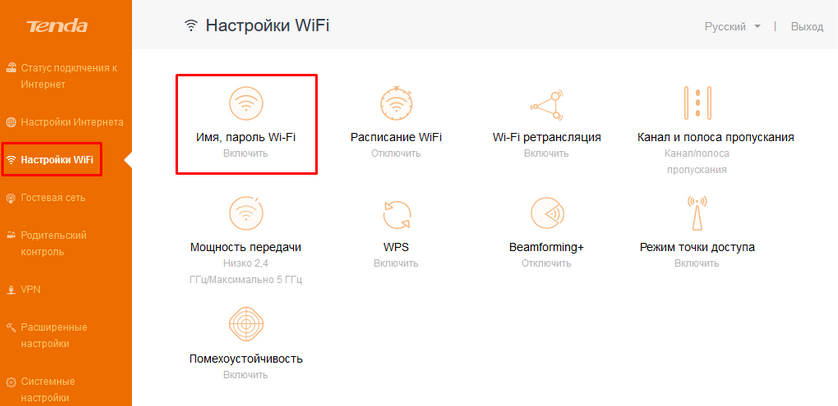
- Переключите ползунок Сеть 2.4 Ггц во включенное положение.
- Имя беспроводной сети — название вашей сети Wi-Fi. Можете оставить название по умолчанию, либо изменить на другое (название должно быть на английском языке).
- Снимите галочку Скрыть напротив имени беспроводной сети, если она установлена.
- Режим шифрования — выберите WPA/WPA2-PSK для обеспечения максимального уровня безопасности.
- Пароль Wi-Fi — пароль от вашей сети Wi-Fi. Можете оставить пароль по умолчанию, либо изменить его.
- Нажмите кнопку Сохранить для сохранения выполненных настроек.
Аналогичные настройки выполните и для сети 5 Ггц, если ваш роутер поддерживает этот частотный диапазон.
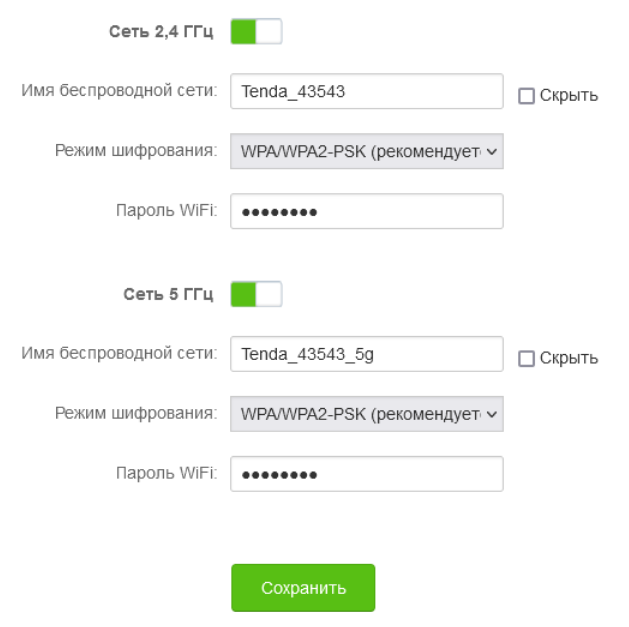
Роутер настроен.
Теперь на подключенном устройстве попытаться открыть какую-либо страницу, после чего произойдет перенаправление на портал авторизации. В нем нужно будет ввести номер договора и пароль от личного кабинета. В дальнейшем все будет работать без авторизации.
Если автоматического перенаправления не происходит вы можете открыть страницу вручную. На подключенном к роутеру устройстве в браузере перейти на страницу auth.atel76.ru